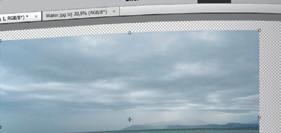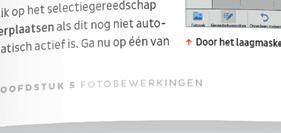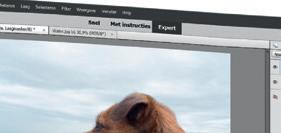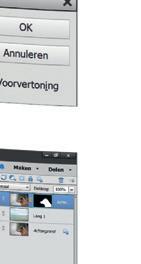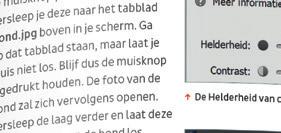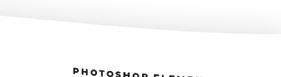PHOTOSHOP ELEMENTS





SNELLE BOOST
VOOR JE FOTO’S








In 10 minuten betere foto’s







Ontdek de geheimen van Elements



Werk met de expert-modus


 Koen Vervloesem
Koen Vervloesem
TECHNIEK- & PRAKTIJKBOEK ACADEMY
PHOTOSHOP ELEMENTS
Inhoud
5
9
Hoofdstuk 1: Over Photoshop Elements
We vertellen je wat je in dit cursusboek allemaal gaat leren en hoe deze cursus is opgebouwd.
Hoofdstuk 2: Introductie Photoshop Elements
Om je foto’s te verbeteren, maken we in deze cursus gebruik van Adobe Photoshop Elements. Met dit programma kun je in een paar klikken je foto’s verbeteren, of de details tot in de puntjes zelf aanpassen. We duiken in de basis van het programma.

27
Hoofdstuk 3: Snel en eenvoudig bewerken
In dit hoofstuk leer je hoe je jouw beelden snel en makkelijk kunt bewerken met Photoshop Elements. Met een paar kliks kies je voor een andere belichting of selecteer je de ogen van je model om die te verbeteren.

49
Hoofdstuk 4: Expert-modus
Ben je wat verder in fotobewerking, maak dan gebruik van de Expert-modus van Photoshop Elements. We leggen uit hoe je nauwkeurig selecteert, werkt met lagen en allerlei effecten toepast op je foto’s.



81 Hoofdstuk 5: Fotobewerkingen
Hoe verbeter je die avondfoto? Kan die foto ook mooier in zwart-wit? En kun je de achtergrond van die foto vervangen door een andere? Dit en meer leer je stap voor stap in deze vijf fotobewerkingen.

4 PHOTOSHOP ELEMENTS
Over Photoshop Elements





















HOOFDSTUK 1
Zoom Academy

Dit boek over Photoshop
Elements hebben we ook online uitgebracht in de Zoom Academy. Dit boek en de online cursus zijn samen de optimale combinatie om alles over Photoshop Elements te leren.
Dit boek over Photoshop Elements is gemaakt in combinatie met de online cursus Photoshop Elements op de Zoom Academy. De online cursus bevat naast een hoop informatie uit dit boek nog diverse handige leermiddelen. Als je de online cursus volgt, krijg je op diverse momenten videomateriaal waarin je extra uitleg krijgt.

Bovendien zijn de praktijkvoorbeelden gemaakt op herkenbare situaties. Zo kun je de stappen nog beter volgen. Daarnaast zullen we de online cursus regelmatig updaten met nieuwe video’s. In de online cursus vind je ook diverse oefenvragen en oefeningen zodat je gelijk met de geleerde kennis aan de slag kunt.
Ga naar www.zoom.nl/academy om de online cursus te volgen. Je kunt dit boek natuurlijk volledig gebruiken zonder de online cursus aan te schaffen. Met dit boek heb je het perfecte naslagwerk in huis om te leren om je foto’s optimaal te bewerken in Photoshop Elements.
ACADEMY
6 PHOTOSHOP ELEMENTS
↘
Wat ga je leren?
In dit boek leren we je hoe werkt
↘
Je foto’s bewerken in Photoshop is niet zo heel erg eenvoudig. Je moet het programma goed kennen wil je er alles uithalen. Gelukkig is er een steengoed alternatief: Photoshop Elements. Een superslimme lichtgewicht krachtpatser vergeleken met Photoshop. In Photoshop Elements is overzichtelijker, beter te begrijpen én je kunt er sneller in bewerken.

met Photoshop Elements en hoe je met dit programma je foto’s kunt bewerken. Over deze cursus Een goede cursus begint bij de basis. Zo fris jij je huidige kennis op en gaan we stapsgewijs de diepte in. In het eerste hoofdstuk leggen we je nog wat camera-instellingen en compositieregels uit. Zonder aardige foto heeft bewerken immers weinig zin. Daarna beginnen we met Photoshop Elements en leer je onder andere wat het verschil is met Photoshop Lightroom.
In de hoofdstukken 3 en 4 laten we je de verschillende bewerkingsmogelijkheden van het programma zien. Van supersnelle en krachtige bewerkingen tot het hoofdstuk waarin we je de expertmodus van Photoshop Elements tot in detail uitleggen.
Wat heb je nodig?
In Photoshop Elements zitten allerlei handige functies die ook te

7 HOOFDSTUK 1 OVER PHOTOSHOP ELEMENTS PHOTOSHOP ELEMENTS
vinden zijn in andere programma’s waarin je foto’s kunt bewerken. Via Photoshop Elements kun je dus een hoop basisprincipes leren. Voor deze cursus hoef je dus niet direct het programma te hebben, maar hou er in dat geval wel rekening mee dat de uitgelegde stappen anders zijn. Als je wel beschikt



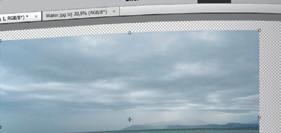



over het programma kun je met de specifieke aanwijzingen de bewerkingen uitvoeren. De cursus is gemaakt in de nieuwste versie van Photoshop Elements (2020). Mocht je gebruik maken van een eerdere variant van Photoshop Elements dan kun je de bewerkingen nog steeds uitvoeren, maar kunnen

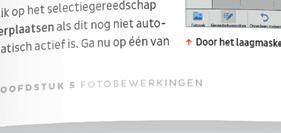







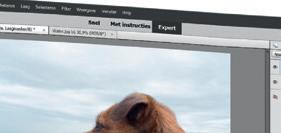



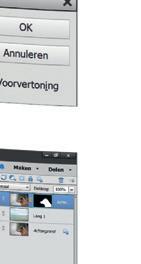
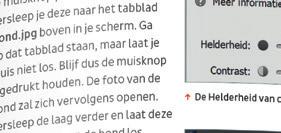

































bepaalde handelingen afwijken van de instructies.



Na de cursus





Als je bij dit boek de online cursus volgt, ontvang je na afloop een certificaat en kun jij Photoshop Elements goed bedienen. Je beschikt niet alleen over basisvaardigheden, maar je hebt ook kennis van gevorderde functionaliteiten, waardoor je het programma ten volle kan benutten of ooit makkelijker over kunt stappen op Photoshop. Ook als je de cursus hebt afgerond heb je altijd en overal toegang tot de cursus en kun je bepaalde oefeningen en handelingen altijd nog een keer doen. Veel plezier met deze cursus. En bekijk ook de online webinar over Photoshop Elements via www. tiny.cc/webinarpse








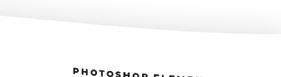

8 PHOTOSHOP ELEMENTS
Introductie Photoshop Elements





















HOOFDSTUK 2
Photoshop Elements: een kennismaking


Zelfs professionele fotografen bewerken hun foto’s. Zo kun je net een stukje extra karakter meegeven aan het eindresultaat. Al gaan sommigen zelfs verder. Ze vervangen een complete wolkenlucht, voegen een zonsondergang toe en poetsen mensen en andere ongewenste elementen weg. Hoever je gaat in het bewerken – kleine verbeteringen of een totaal ander beeld – bepaal je uiteraard zelf.
Voordelen van fotobewerking
Fotobewerkingssoftware biedt tegenwoordig heel veel mogelijkheden: van het verbeteren van contrasten en het extra aanzetten van wat extra kleur tot het compleet vervangen van luchten en het weghalen of toevoegen van beeldelementen. Soms zó veel dat je door al die mogelijkheden niet meer weet wat je ermee moet doen.
In dit boekje kijken we naar de verschillende aspecten van fotobewerking. We willen foto’s simpelweg wat extra kracht meegeven door een aantal zaken aan te passen. Dit doen we met
10 PHOTOSHOP ELEMENTS
Deze oorspronkelijk enigszins vale natuurfoto krijgt dankzij een bewerking wat meer kleur, contrast en scherpte.
het programma Adobe Photoshop Elements. Een perfecte keus, omdat dit programma bijna oneindig veel mogelijkheden kent, maar wel verpakt in een overzichtelijk jasje.
Goede foto’s perfectioneren
Maar waarom zou je überhaupt je foto’s bewerken? Foto’s moeten toch gewoon goed gemaakt worden? Dat zijn twee relevante vragen die veel mensen zichzelf dikwijls stellen. Om met de laatste vraag te beginnen: dat laatste is zonder meer waar. Door tijdens het maken goed rekening te houden met het beschikbare licht, een perfecte compositie te maken, de juiste instellingen te kiezen en op het juiste moment de ontspanknop in te drukken, krijg je een optimaal geslaagde foto.
Maar toch kan het zijn dat er iets mist. Misschien kan je natuurfoto toch wat meer kleur gebruiken, zodat de zojuist vastgelegde vogel nét iets indrukwekkender wordt. Of wellicht is dat winterse kinderportret haar- en haarscherp, maar heeft de kou in het gezicht wel erg veel rood opgeleverd in de


huidtinten, dat je iets wilt temperen. Dat is het moment dat fotobewerking om de hoek komt kijken. Hetgeen goed gefotografeerd is, wordt geperfectioneerd. Zo ontstaan foto’s met nóg meer kracht.
Kleine foutjes herstellen
Naast foto’s die van zichzelf al tegen perfectie aanleunen, zijn er ook tal van foto’s die net iets mankeren. Juist zulke foto’s zijn geholpen met een boost. Heb je toch niet
zo goed op je belichting gelet en is je foto daardoor te donker geworden? Dan haal je in de nabewerking je belichting een klein beetje op, zodat toch de gewenste helderheid ontstaat. En heb je weleens bij de zee staan fotograferen tijdens het gouden uurtje, en bleek dan later dat helaas de horizon een stukje scheef stond? Praktisch met één druk op de knop kun je dit soort foutjes repareren. Perfectie ligt dus om de hoek.
Wellicht vraag je je nu af of dankzij

11 HOOFDSTUK 2 INTRODUCTIE PHOTOSHOP ELEMENTS PHOTOSHOP ELEMENTS
Een scheve horizon laat zich eenvoudig achteraf corrigeren.
Deze foto van een vliegende grutto is onscherp. Zoiets is niet meer te herstellen.
fotobewerking elke foto te repareren en te perfectioneren valt. Dat wordt vaak gedacht. Helaas is de waarheid anders. Niet iedere foto
is te redden of te repareren. Mocht je een foto hebben gemaakt die onscherp is, dan blijft die onscherp. De ontbrekende scherpte is er niet
in te toveren. Wat wél kan, is wat al scherp is nóg scherper maken. Maar dat is natuurlijk wat anders. De basis is dan al goed.
Ook extreme belichtingsfouten zijn niet te herstellen. Mocht een foto dusdanig onder- of overbelicht zijn dat essentiële beeldinformatie verloren is gegaan, dan is daar ook via fotobewerking niets meer aan te doen. Informatie die niet is vastgelegd, valt niet door een kunstgreep terug te halen.


Ondanks dat je dus veel kunt corrigeren dankzij het bewerken van je foto’s, blijft het belangrijk om de basis goed te hebben. Kleine fouten kun je verbeteren, maar grote kunnen niet achteraf opgelost worden.
Creativiteit
Meestal betreft de voornaamste reden achter het bewerken van foto’s dus het perfectioneren van Het vervangen van luchten valt onder het manipuleren van beelden.


12 PHOTOSHOP ELEMENTS
Foto’s laten zich dankzij bewerking eenvoudig omzetten naar zwart-wit.
een in wezen al goede foto of het repareren van kleine foutjes. Maar er zijn nog meer redenen om aan de slag te gaan met je foto’s. Creativiteit is bijvoorbeeld. Dankzij fotobewerking kun je op een eenvoudige manier collages maken en foto’s voorzien van teksten. En herinner je je jouw gedachten nog over die ene foto die je ooit maakte op IJsland? Wat zou die het goed gedaan hebben in zwart-wit! Gelukkig is er in de fotobewerkingssoftware de mogelijkheid om de kleuren te vervangen door grijstinten. Zo prijkt uiteindelijk alsnog die geweldige zwart-witfoto aan de muur. Creativiteit is dankzij nabewerking onbeperkt!
Manipulatie
Ook manipulatie behoort tot de vrijwel onbeperkte mogelijkheden binnen fotobewerking. Hieronder vallen bijvoorbeeld het vervangen van luchten of het verwijderen van storende beeldelementen. Maar soms kan fotobewerking nog veel verder gaan. Door delen uit verschillende foto’s te knippen en te plakken, kunnen compleet nieuwe beelden gemaakt worden. Hiermee
komt het proces misschien wat verder van fotografie te staan, maar het gaat nog steeds hand in hand met het creëren van beelden. Samengevat hebben we dus vier belangrijke redenen om over te gaan tot het bewerken van foto’s:


Perfectioneren van foto’s die van zichzelf al goed zijn. Herstellen van kleine foutjes. Creatieve bewerkingen toepassen. Manipulatie van de werkelijkheid.
In de rest van deze cursus gaan we aan de slag met Photoshop Elements, het kleine broertje van het wereldberoemde Adobe Photoshop.

Photoshop Elements heeft alle ingrediënten in huis om jouw voorgenomen bewerkingen te kunnen uitvoeren, ongeacht of je nu wel of geen ervaring hebt. Bovendien is het logisch en overzichtelijk opgebouwd, zodat je direct aan de slag kunt met je allereerste bewerkingen.
Kleuren kunnen een totaal andere ‘toning’ krijgen dankzij fotobewerking.
13 HOOFDSTUK 2 INTRODUCTIE PHOTOSHOP ELEMENTS PHOTOSHOP ELEMENTS
Fotomontage: een manipulatie van de werkelijkheid.
Bestandstypen (jpeg en raw)

aan de slag gaan met fotobewerking, werken we uiteraard met digitale foto’s. Die digitale foto’s zijn door je camera of smartphone weggeschreven als een bestand. Dit wegschrijven kan in verschillende bestandsformaten gebeuren. In dit onderdeel behandelen we raw en jpeg.
↘Hoe gemaakte beelden weggeschreven worden en in welk bestandsformaat, heeft een belangrijke consequentie. Een goede vergelijking vormt het opslaan van een tekst. Bijna iedereen werkt weleens met Word of een andere tekstverwerker. Als je hierin een document opmaakt met een titel, gebruikmaakt van cursieve en gearceerde teksten, en vervolgens nog verschillende lettertypes toevoegt, heb je uiteindelijk de mogelijkheid om die tekst op te slaan in verschillende bestandsformaten. Sla je je document dan op als .docx- of een .txt-bestand? Voor welk bestandsformaat je ook kiest, je tekst zal opgeslagen worden. Maar er is een belangrijke consequentie! Stel, je slaat de tekst op als een Word-document. De opmaak van de tekst blijft daarmee behouden. Als je die tekst op een andere computer opent met het
programma Word, dan komt de tekst naar voren zoals je deze had opgeslagen. Compleet met de oorspronkelijke opmaak, dus inclusief de titel, cursieve en gearceerde teksten en alle verschillende lettertypen.
Had je dezelfde tekst als een .txtbestand opgeslagen, dan was qua inhoud diezelfde tekst vastgelegd, maar de bijbehorende opmaak niet. Open je in dat geval je opgeslagen tekst, dan is die tekst als zodanig volledig intact. Maar de opmaak
14 PHOTOSHOP ELEMENTS
Als we
In je cameramenu kun je de keuze voor raw of jpeg maken.
van de titel is verdwenen, evenals de cursieve en gearceerde teksten en de verschillende lettertypen.
Kortom: hoe je je tekst ook opslaat, de inhoudelijke boodschap blijft bestaan. Echter, de opmaak kan verdwijnen.
Deze vergelijking trekken we door naar het wegschrijven van beelden door digitale camera’s. Je camera krijgt via de lens licht binnen en registreert het beeld met de sensor. Deze informatie wordt omgezet in digitale informatie, die vervolgens door de camera op de geheugenkaart wordt weggeschreven. Voilà, een digitale foto!
Jpeg
Door je telefoon of camera wordt beeld meestal weggeschreven in het jpeg-formaat: de standaardbestandsindeling die hoort bij een digitale foto. Dit jpeg-bestand is op iedere computer en in ieder bewerkingsprogramma te openen. Maar voordat het geregistreerde beeld verandert in de uiteindelijke jpegfoto, gebeurt er iets. Je camera voegt zogezegd een opmaak toe. Het beeld dat aanvankelijk door de sensor van je camera wordt opgevangen en geregistreerd, is een vlak beeld. Dat beeld kent nog geen contrast, weinig kleur, beperkte scherpte en weinig doortekening.
OPSLAAN IN RAW OF JPEG: BEIDE HEBBEN HUN VOORDELEN

Dat ruwe beeld gaat vervolgens langs de beeldprocessor: een kleine computer in je camera. Die gaat zaken toevoegen aan dat ruwe beeld. Zie het als een basisbewerking. De beeldprocessor versterkt de kleuren, voegt extra scherpte toe en zorgt er uiteindelijk voor dat een mooie foto ontstaat. Al deze bewerkingen worden doorgevoerd in het betreffende beeld, en dat beeld wordt, voorzien van die opmaak, weggeschreven als jpeg-bestand. Om de bestandsgrootte niet te ver te laten oplopen, worden jpeg-bestanden gecomprimeerd. Een deel van de oorspronkelijke data van je ruwe foto verdwijnt hiermee.
Het jpeg-bestand op je geheugenkaart kun je verder bewerken op je computer, maar de camera zelf heeft dus al een eerste bewerking voor jou gedaan. Daarbij heeft de camera zelf keuzes gemaakt.
Raw
Iedere camera staat standaard ingesteld op het bestandsformaat jpeg. Hiermee krijg je dus prima kant-en-klare foto’s, waar je nog steeds in je bewerking veel kanten mee op kunt. Maar waar sommige fotografen een hekel aan hebben, is dat de camera tot op zekere hoogte bepaalt hoe de verscherping, kleurintensiteit, contrasten en andere elementen door de beeldprocessor geregeld worden. De eerste controle is hiermee verdwenen als je kiest voor het jpeg-formaat. De meeste camera’s, en zelfs steeds meer smartphones, bieden ook de mogelijkheid om beelden te schieten in het raw-formaat. Ook nu weer registreert de sensor beeld. Maar dat wordt ditmaal niet langs de beeldprocessor gestuurd om de eerste bewerkingen uit te voeren. De camera laat de beelden ongemoeid en schrijft die weg als raw-bestand. Raw-bestanden zijn dus nog niet aangepaste, ruwe bestanden, waar de camera nog geen bewerking op toegepast heeft. Deze ruwe beelden zijn dus niet ‘af’ en staan daarom ook wel bekend als ‘digitale negatieven’. Raw-beelden moet je altijd bewerken. Zie ze als dat .txt-bestand zonder opmaak. De informatie is er wel, maar het ziet er allemaal nog wat vlakjes uit. Het voordeel van het werken met raw is dat deze bestanden meestal niet gecomprimeerd zijn en daarmee nog alle oorspronkelijke informatie bevatten. Daardoor kun je er meer kanten mee op, qua belichting en met name qua kleur. Een nadeel is dat er van alles aan moet gebeuren. Er is door de camera nog geen basisverscherping toegepast, kleuren zijn nog niet
15 HOOFDSTUK 2 INTRODUCTIE PHOTOSHOP ELEMENTS PHOTOSHOP ELEMENTS
De verschillen tussen jpeg en raw in telegramstijl.

























 Koen Vervloesem
Koen Vervloesem